您知道如何從 UEFI BIOS 中刪除多餘的Windows Boot Manager嗎?電腦中列出多個開機選項可能會造成混亂,更有可能導致啟動問題。本文,我將一步一步指導您完成從 UEFI/BIOS 中刪除多個開機選項的步驟。

Windows Boot Manager(開機管理員/啟動程式)是Windows作業系統的重要元件,在開機過程中扮演著重要的角色。它負責將Windows核心和重要系統檔案加載到主記憶體中,使作業系統能夠成功啟動。
瞭解Windows開機管理員的運作方式,對於疑難排解開機相關問題,以及有效管理啟動過程至關重要。如果您有多個不再使用的開機選項,最好對其進行清理,避免Windows Boot Manager啟動失敗。
如何從UEFI BIOS中刪除多餘的Windows Boot Manager?在進行操作之前,我們還是先來瞭解一下為什麼要移除開機啟動程式。
為了雙重啟動配置或測試目的,擁有多個開機選項,但同時,混亂和開機相關問題的風險也大大增加。下面列舉一些使用者刪除開機選單的原因:
在Windows Boot Manager移除之前,請確保您對其多餘性的確定。錯誤地移除開機啟動程式可能會阻止系統正確啟動。如果您對特定的Windows Boot Manager不確定,可以在互聯網搜尋,或諮詢電腦的文檔,以確定正確地刪除開機選項。
在導航UEFI/BIOS設定時,要保持謹慎,因為修改關鍵選項可能會影響系統的穩定性和功能性。此外,不管您要對BIOS設定進行變更更改,請在這之前備份重要數據,並創建系統復原點。接下來,就是如何從BIOS中刪除Windows開機管理員的詳細操作步驟。
如上所述,為了確保順暢的開機過程,移除多餘的Windows Boot Manager是很重要的。但是這個過程對於新手使用者來說並不簡單。為了輕鬆完成這項任務,您可以嘗試使用在Windows 11/10/8.1/8/7/Vista/XP通用的——AOMEI Partition Assistant Professional。
它的一個突出功能是“UEFI管理工具”,可以輕鬆快速地調整開機順序。有了這個功能,無需手動訪問BIOS,或在複雜的開機項目修改中尋找,就可以輕鬆刪除、備份、還原和刷新UEFI BIOS的開機選項。AOMEI Partition Assistant Professional大大簡化了管理開機選項的流程,為您節省寶貴的時間。
此外,這個出色的磁碟管理工具還提供其他功能,讓您的電腦更好使用,包括刪除檔案/資料夾、刪除大型檔案、SSD安全擦除、重建MBR、磁碟克隆、系統遷移等等。現在,您可以直接點擊下方下載按鈕,免費下載並安裝AOMEI Partition Assistant Professional試用版,然後按照以下步驟執行操作。
注意: 1. “UEFI管理工具”功能僅與GPT磁碟相容。如果您的磁碟目前是MBR格式,您需要將其轉換成GPT磁碟。 2. 如果Windows開機管理員是當前的開機環境,則“刪除”選項將變灰。在這種情況下,您可以從其他可用的開機項目啟動後,再刪除它。
步驟1. 安裝並開機AOMEI Partition Assistant。點擊“工具”——“UEFI管理工具”。
步驟2. 找到“Windows Boot Manager”,選擇右側的“刪除”按鈕。
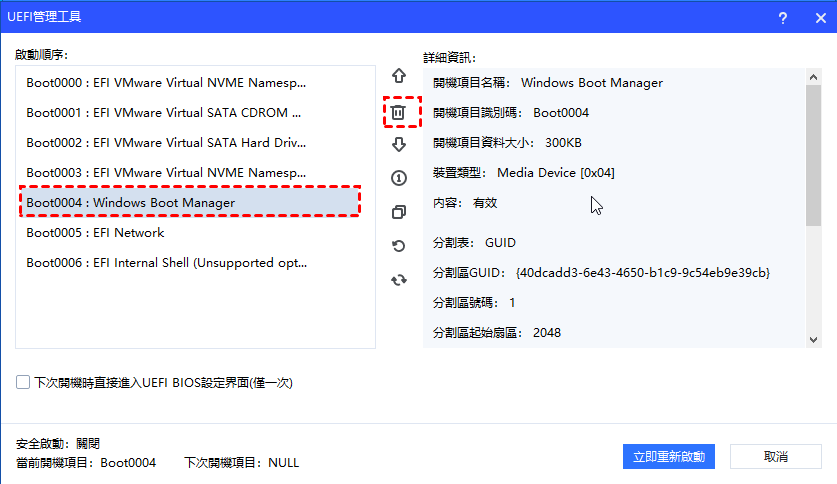
步驟3. 成功刪除了Windows開機管理員後,您可以選擇立即點擊“立即重新啟動”按鈕自,如果您不想立即重新開機電腦,只需點擊“取消”按鈕或關閉管理器視窗即可。
如何從UEFI BIOS中移除多餘的Windows Boot Manager?本文文介紹了刪除的原因以及保姆級操作步驟。只需您輕鬆識別和刪除多餘的開機項目,確保更有組織和高效的開機選單。
順便提一下,AOMEI Partition Assistant有不同版本供不同的使用者使用。對於家用使用者來說,AOMEI Partition Assistant專業版是一個不錯的選擇。對於企業使用者,您可以嘗試使用AOMEI Partition Assistant Unlimited(無限版),該版本支援同一公司的無限臺電腦使用。此外,您還可以使用AOMEI Partition Assistant Technician(技術員版本)向客戶提供收費的技術服務。如果您是Windows Server 2022、2019、2016、2012(R2)、2008(R2)或2003使用者,請使用AOMEI Partition Assistant Server版本。請根據您的需求選擇適當的版本。